ส่งภาพและเสียงจากคอมไปยัง Smart TV ด้วย Intel® Wireless Display
สวัสดีครับผู้อ่านทุกท่าน วันนี้ผมจะมาพูดถึงการส่งภาพและเสียงจากคอมพิวเตอร์ไปยังสมาร์ททีวี ผมเชื่อว่าหลาย ๆ คนก็อยากจะทำแบบนี้อยู่เหมือนกัน เพราะบางทีเราก็อยากจะเห็นภาพแบบใหญ่ ๆ ชัด ๆ อย่างเช่นเวลาเราดูหนัง หรือการนำเสนองานต่าง ๆ ก็ตาม ดังนั้นผมจึงได้มาแนะนำโปรแกรมที่มีชื่อว่า Intel® Wireless Display เป็นโปรแกรมที่สามารถดาวโหลดได้ฟรี
หลังจากติดตั้งโปรแกรม Intel® Wireless Display เสร็จแล้วก็จะได้ดังภาพ ก่อนอื่นต้องเปิดโหมดการเชื่อมต่อ WiDi ในสมาร์ททีวีของเราก่อนและทีวีกับคอมจะต้องอยู่ใน LAN เดียวกัน คือใช้เน็ตจากโมเด็มตัวเดียวกัน จากนั้นให้กด Press here to project จะเป็นการเลือกว่าเราจะไปแสดงผลบนหน้าจอใด
ของผมนั้นได้ทำการเชื่อมต่อเอาไว้แล้วครับ [TV][LG]32LB582D-TB คือชื่อรุ่นของสมาร์ททีวีที่เราสามารถเชื่อมต่อได้ ถ้าไม่มีก็คลิ๊กตรง Add a wireless display ก่อนครับ เพื่อทำการจับคู่กับทีวี
จากนั้นจะมาในหน้าของ Devices ก็ทำตามขั้นตอน เมื่อจับคู่เรียบร้อยแล้วจะได้ดังภาพ จับคู่เพียงครั้งเดียว ต่อไปจะไม่ต้องจับคู่อีก ให้กำหนดในทีวีด้วยนะครับ ว่าให้อนุญาติการเชื่อมต่อจากคอมเครื่องนี้เสมอ (มันจะขึ้นตอนที่เราจับคู่ ต้องคอยตอบ "ตกลง" ในทีวีด้วย)
เมื่อต่อกับทีวีได้สำเร็จแล้วก็จะเป็นดังภาพครับ คือตัวเลือกในการแสดงผล ปกติก็เลือก Duplicate คือแสดงผลในหน้าจอทีวีให้เหมือนกับในคอมทุกประการ ถ้าเลือก Second screen only จะเป็นการปิดหน้าจอคอมแสดงผลในทีวีเท่านั้น
ในกรณีที่ความละเอียดของสมาร์ททีวีกับคอมพิวเตอร์ไม่เท่ากัน หลังจากเชื่อมต่อแล้วภาพจะไม่เต็มจอ ดังนั้นให้เราเข้าไปตั้งค่า Screen Resolution ใหม่ตามที่ควรจะเป็นด้วย แต่ถ้าตั้งความละเอียดสูงสุดต้องบอกเลยว่าอาจจะมีการกระตุกเกิดขึ้นบ้างแล้วแต่ความเร็วของคอมพิวเตอร์ เมื่อไม่ต้องการใช้แล้วก็เพียงแค่ปิดโปรแกรม Intel® Wireless Display เป็นอันว่าจบครับ
เพียงเท่านี้เราก็จะสามารถเล่นคอมบนหน้าจอใหญ่ ๆ ได้แล้วครับเหมาะแก่การดูหนังฟังเพลง ท่องเว็บต่าง ๆ ในหน้าจอที่ใหญ่ขึ้น สะดวกสบายเพราะคอมของเรานั้นมีเมาส์และคีบอร์ดอยู่แล้ว
หลังจากติดตั้งโปรแกรม Intel® Wireless Display เสร็จแล้วก็จะได้ดังภาพ ก่อนอื่นต้องเปิดโหมดการเชื่อมต่อ WiDi ในสมาร์ททีวีของเราก่อนและทีวีกับคอมจะต้องอยู่ใน LAN เดียวกัน คือใช้เน็ตจากโมเด็มตัวเดียวกัน จากนั้นให้กด Press here to project จะเป็นการเลือกว่าเราจะไปแสดงผลบนหน้าจอใด
ของผมนั้นได้ทำการเชื่อมต่อเอาไว้แล้วครับ [TV][LG]32LB582D-TB คือชื่อรุ่นของสมาร์ททีวีที่เราสามารถเชื่อมต่อได้ ถ้าไม่มีก็คลิ๊กตรง Add a wireless display ก่อนครับ เพื่อทำการจับคู่กับทีวี
จากนั้นจะมาในหน้าของ Devices ก็ทำตามขั้นตอน เมื่อจับคู่เรียบร้อยแล้วจะได้ดังภาพ จับคู่เพียงครั้งเดียว ต่อไปจะไม่ต้องจับคู่อีก ให้กำหนดในทีวีด้วยนะครับ ว่าให้อนุญาติการเชื่อมต่อจากคอมเครื่องนี้เสมอ (มันจะขึ้นตอนที่เราจับคู่ ต้องคอยตอบ "ตกลง" ในทีวีด้วย)
เมื่อต่อกับทีวีได้สำเร็จแล้วก็จะเป็นดังภาพครับ คือตัวเลือกในการแสดงผล ปกติก็เลือก Duplicate คือแสดงผลในหน้าจอทีวีให้เหมือนกับในคอมทุกประการ ถ้าเลือก Second screen only จะเป็นการปิดหน้าจอคอมแสดงผลในทีวีเท่านั้น
ในกรณีที่ความละเอียดของสมาร์ททีวีกับคอมพิวเตอร์ไม่เท่ากัน หลังจากเชื่อมต่อแล้วภาพจะไม่เต็มจอ ดังนั้นให้เราเข้าไปตั้งค่า Screen Resolution ใหม่ตามที่ควรจะเป็นด้วย แต่ถ้าตั้งความละเอียดสูงสุดต้องบอกเลยว่าอาจจะมีการกระตุกเกิดขึ้นบ้างแล้วแต่ความเร็วของคอมพิวเตอร์ เมื่อไม่ต้องการใช้แล้วก็เพียงแค่ปิดโปรแกรม Intel® Wireless Display เป็นอันว่าจบครับ
เพียงเท่านี้เราก็จะสามารถเล่นคอมบนหน้าจอใหญ่ ๆ ได้แล้วครับเหมาะแก่การดูหนังฟังเพลง ท่องเว็บต่าง ๆ ในหน้าจอที่ใหญ่ขึ้น สะดวกสบายเพราะคอมของเรานั้นมีเมาส์และคีบอร์ดอยู่แล้ว









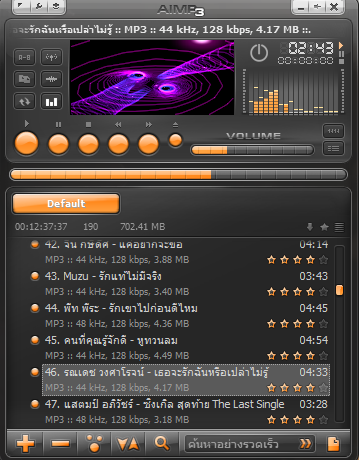





สามารถเชื่อมต่อเพื่อแสดงภาพได้สูงสุดกี่จ่อครับ
ตอบลบผมก็ไม่รู้ มีใครรู้ไหม
ตอบลบน่าลองมากเรย ส่วนมากเราก็จะใช้สาย HDMI ต่อเข้ากับ TV Samsung UA40J6300 ก็เบื่อต้องต่อ ไม่ต่อบ้างก็ดี....ใช้ windows 10 ก็ดีอะไรหลายอย่างหล่ะ
ตอบลบแล้วที่ว่าดาวน์โหลด มันอยู่ตรงไหนฟ่ะ งงงงงงงงงงงงงงงงงงงง หาไม่เจอ
ตอบลบhttps://downloadcenter.intel.com/download/26793/Intel-Widi?product=63392
ลบดูเหมือนจะโหลดไม่ได้แล้วครับ microsoft บอกว่าเลิกสนับสนุนโปรแกรมนี้แล้ว ในหน้าดาวโหลดก็เป็นไฟล์ขนาด 0MB